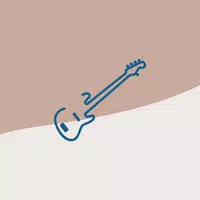Nawet po tylu latach Minecraft nadal panuje najwyższy wśród gier piaskownicy. Dzięki niekończącym się podróżom, dynamicznym generowaniu świata i solidnym wsparciu dla wielu graczy, oferuje nieograniczone możliwości kreatywności. Zajmijmy się niezbędnymi krokami, aby rozpocząć przygodę w tej kultowej grze.
Spis treści
- Tworzenie konta Minecraft
- Jak rozpocząć podróż
- PC (Windows, MacOS, Linux)
- Xbox i PlayStation
- Urządzenia mobilne (iOS, Android)
- Jak wyjść z Minecraft
Tworzenie konta Minecraft
Aby rozpocząć podróż Minecraft, musisz utworzyć konto Microsoft, którego użyjesz do zalogowania się do gry. Udaj się na oficjalną stronę internetową Minecraft za pomocą preferowanej przeglądarki. W prawym górnym rogu znajdziesz przycisk „Zaloguj się” - kliknij go, aby wyświetlić okno autoryzacji. Wybierz opcję utworzenia nowego konta.
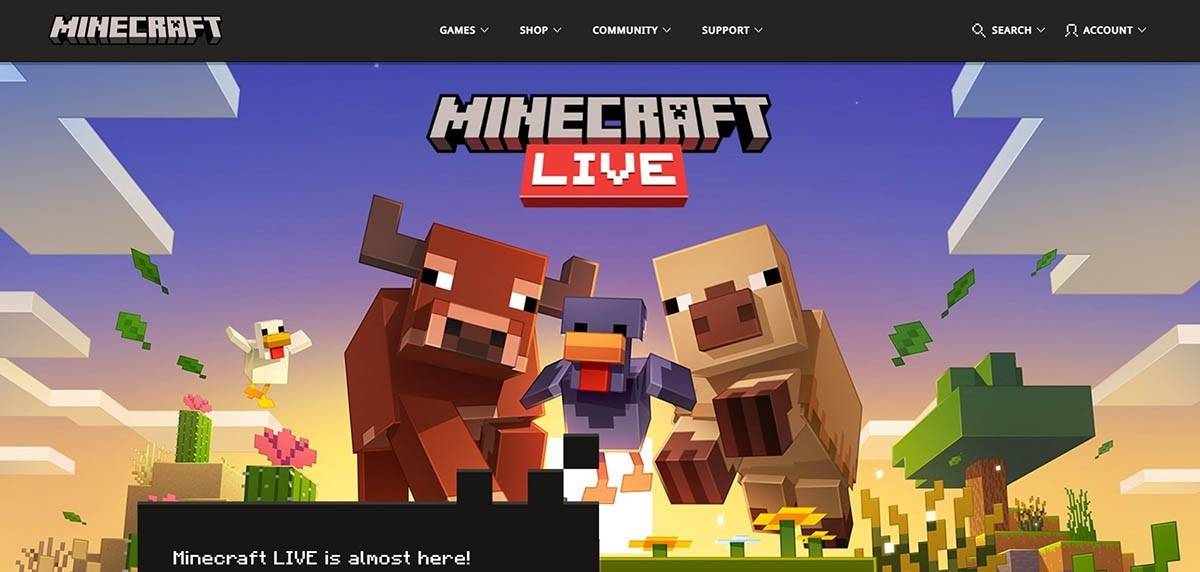 Zdjęcie: Minecraft.net
Zdjęcie: Minecraft.net
Wprowadź swój adres e -mail i skonfiguruj silne hasło dla swojego konta Minecraft. Następnie wymyślną nazwę użytkownika; Jeśli to zostanie zrobione, system pomoże Ci znaleźć alternatywę.
 Zdjęcie: Minecraft.net
Zdjęcie: Minecraft.net
Po wypełnieniu danych potwierdź swój adres e -mail, wprowadzając kod weryfikacji wysłany do określonego e -maila. Jeśli nie widzisz e -maila od razu, sprawdź folder „Spam”. Po zweryfikowaniu e -maila Twój profil zostanie utworzony i powiązany z konto Microsoft. Możesz teraz dokonać zakupu gry, jeśli jeszcze tego nie zrobiłeś. Wybierz żądaną wersję ze sklepu na stronie internetowej i postępuj zgodnie z krokami, aby zakończyć zakup.
Jak rozpocząć podróż
PC (Windows, MacOS, Linux)
Na komputerze masz dwie główne wersje do wyboru: Java Edition i Bedrock Edition. Java Edition jest kompatybilna z systemem Windows, MacOS i Linux i możesz pobrać ją bezpośrednio z oficjalnej strony Minecraft. Po zainstalowaniu uruchamiania zaloguj się za pomocą konta Microsoft lub Mojang i wybierz wersję gry, którą chcesz grać.
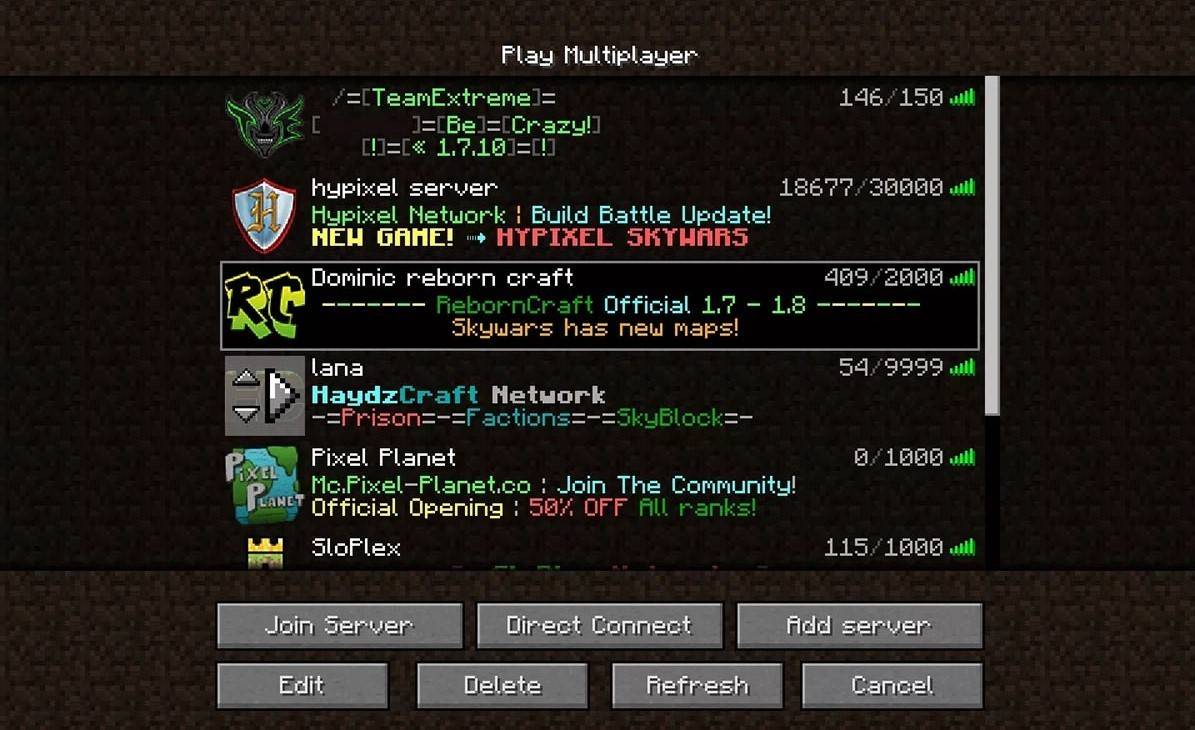 Zdjęcie: aiophotoz.com
Zdjęcie: aiophotoz.com
Po uruchomieniu gry po raz pierwszy zostaniesz poproszony o zalogowanie się za pomocą poświadczeń konta Microsoft. Jeśli planujesz grać solo, naciśnij przycisk „Utwórz nowy świat”. To wywoła menu Ustawienia Świata, w którym możesz wybrać tryb „przetrwania” dla klasycznego wyzwania lub tryb „kreatywny” dla nieograniczonych zasobów.
W przypadku trybu wieloosobowego przejdź do sekcji „Odtwarzaj” w menu głównym i wybierz kartę „Servers”. Możesz dołączyć do serwerów publicznych lub wprowadzić adres IP prywatnego serwera, jeśli zostałeś zaproszony. Gra z przyjaciółmi na tym samym świecie, stwórz lub załaduj świat, a następnie przejdź do ustawień i włącz wieloosobowy gracz.
Xbox i PlayStation
Na konsolach Xbox (Xbox 360, Xbox One, Xbox Series X/S) pobierz Minecraft ze sklepu Microsoft. Po zainstalowaniu uruchom grę z ekranu głównego konsoli. Logowanie za pomocą konta Microsoft synchronizuje Twoje osiągnięcia i zakupy na różnych urządzeniach.
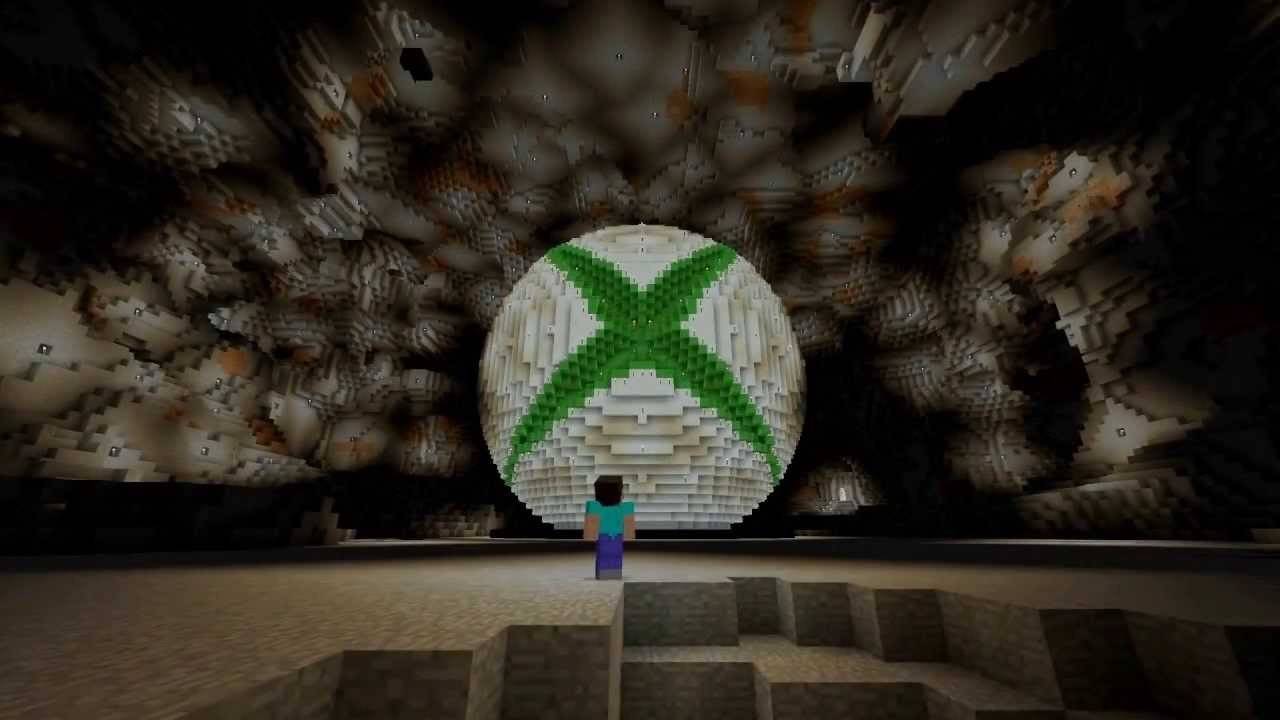 Zdjęcie: youtube.com
Zdjęcie: youtube.com
Użytkownicy PlayStation (PS3, PS4, PS5) mogą kupić i pobierać Minecraft ze sklepu PlayStation. Po instalacji uruchom grę z ekranu głównego. Zaloguj się za pomocą konta Microsoft, aby włączyć odtwarzanie międzyplatformowe, funkcję dostępną w tych wersjach.
Urządzenia mobilne (iOS, Android)
Aby grać na urządzeniach mobilnych, kup Minecraft za pośrednictwem App Store na iOS lub Google Play na Androida. Po instalacji zaloguj się za pomocą konta Microsoft, aby umożliwić zabawę między innymi urządzeniami.
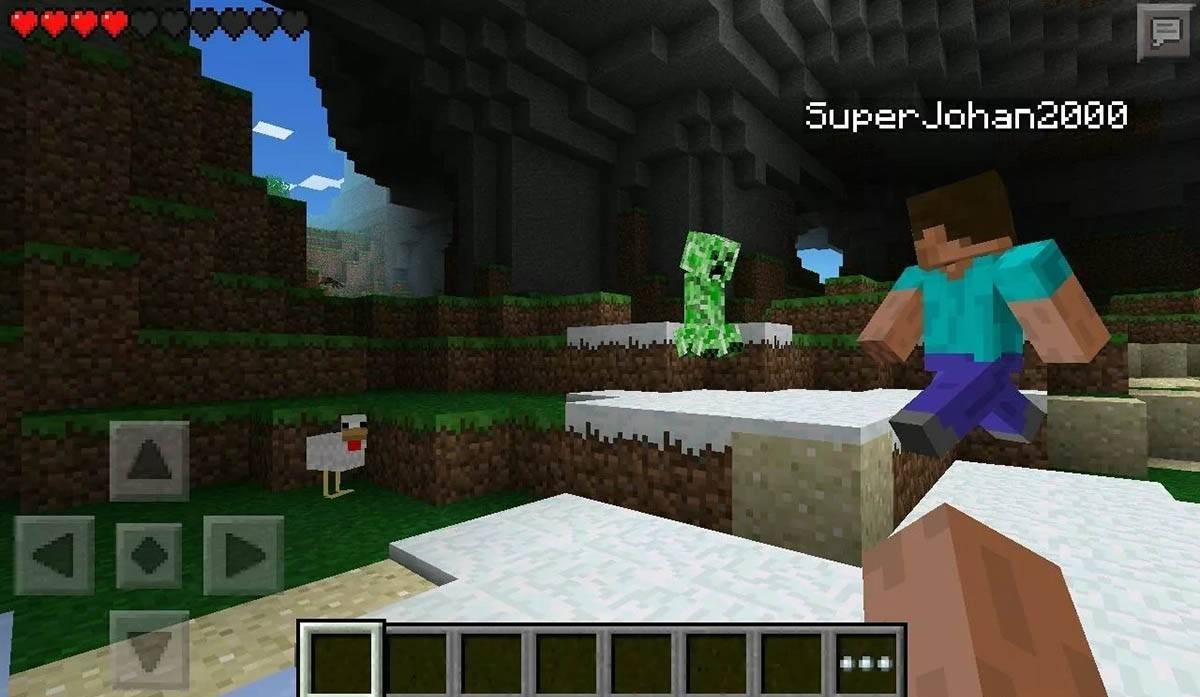 Zdjęcie: Storage.googleapis.com
Zdjęcie: Storage.googleapis.com
Warto zauważyć, że Edition Bedrock obsługuje grę międzyplatformową na wszystkich wymienionych urządzeniach, umożliwiając graczom łączenie się niezależnie od platformy. Java Edition jest jednak ograniczona do PC i nie obsługuje gry międzyplatformowej.
Jak wyjść z Minecraft
Wyjście Minecraft jest proste na platformach. Na PC naciśnij klawisz ESC, aby otworzyć menu gry i wybierz przycisk „Zapisz i wyrzuć”. To zabierze Cię z powrotem do menu głównego, z którego możesz całkowicie zamknąć program.
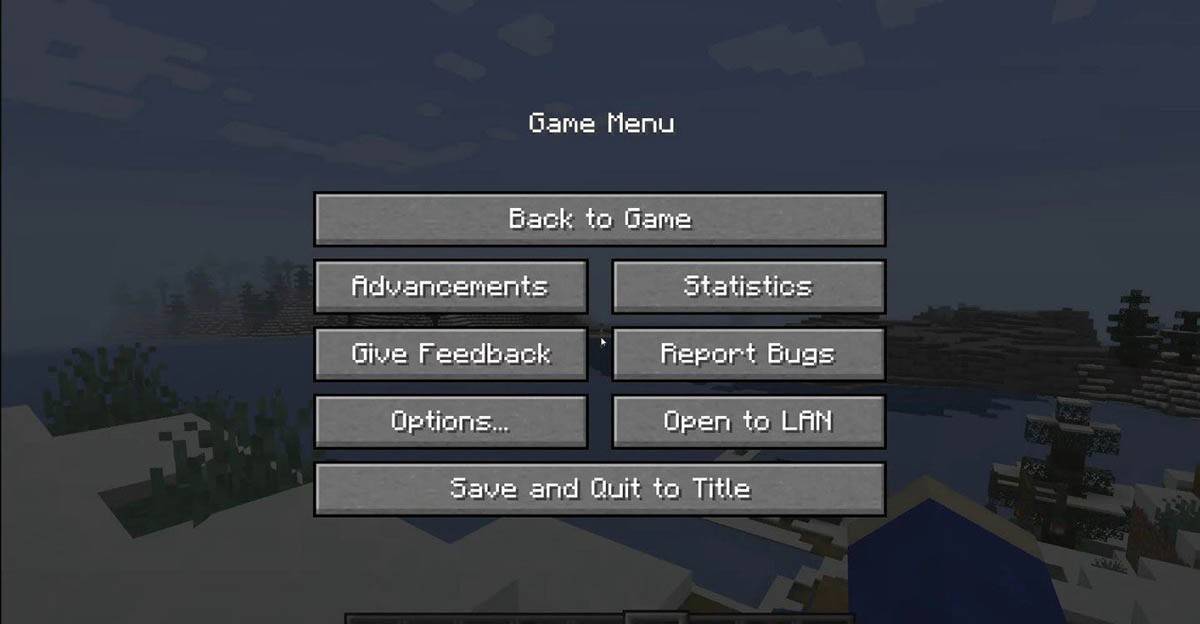 Zdjęcie: tlauncher.org
Zdjęcie: tlauncher.org
W konsolach użyj gamePad, aby otworzyć menu pauzy, a następnie wybierz „Zapisz i rezygnuj”, aby zakończyć sesję. Aby całkowicie opuścić Minecraft, naciśnij przycisk „Home”, wyświetl grę i wybierz opcję wyjścia.
Na urządzeniach mobilnych w menu gry znajduje się opcja „Zapisz i rezygnacja”. Aby w pełni zamknąć grę, użyj menu systemu urządzenia. Na Androidzie przesuń w górę od dołu ekranu i zamknij Minecraft z listy działających aplikacji. Na iOS naciśnij podwójnie przycisk „Home” lub przesuń w górę i przesuń aplikację, aby ją zamknąć.
Teraz, gdy jesteś wyposażony w podstawy rozpoczęcia i wychodzenia z Minecrafta, mamy nadzieję, że będziesz cieszyć się niezliczonymi godzinami eksploracji i kreatywności w tym ponadczasowym świecie piaskownicy, czy to grasz solo, czy z przyjaciółmi na różnych platformach.
 Dom
Dom  Nawigacja
Nawigacja






 Najnowsze artykuły
Najnowsze artykuły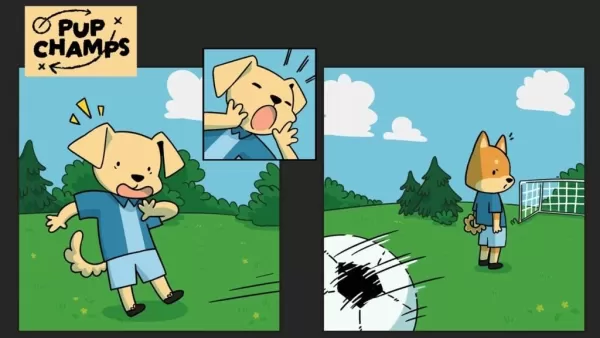
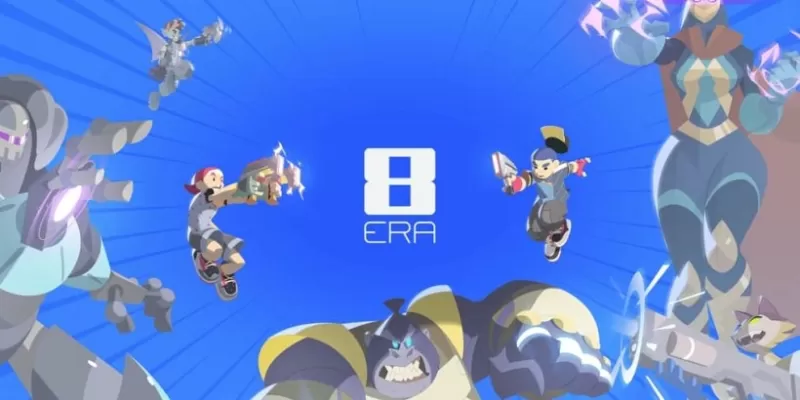









 Najnowsze gry
Najnowsze gry